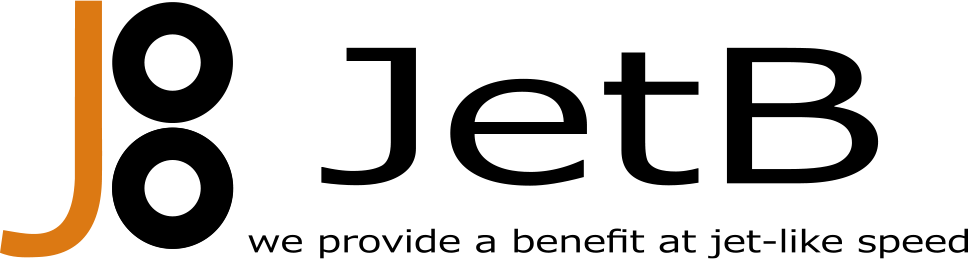WordPressで記事作成をする際に初心者がおちいりがちな問題とその解決方法

WordPressを使った記事作成の失敗パターンをご紹介します!
WordPressで記事作成をする際、最も大切なのは「内容」です。
しかし、10行以上改行がなかったり、変なスペースが入っていたりすると「読みづらい」と感じさせてしまい、読者が離れてしまう恐れがあります。
一方でWordPressで記事作成をしていて以下のような経験をされた方もいらっしゃるのではないでしょうか。
「挿入したはずの改行が反映されない」
「見出しの大きさを変えたら本文も同じフォントになってしまった」
今回はWordPressビギナーの私が記事作成をしていて実際に直面した問題をもとに、WordPressの記事作成のコツをお伝えしたいと思います。
Case.1:変な空白が入ってしまった
ブラウザでWordPressの記事作成していると、万が一ネットが切断された時、せっかく作成した記事が消えてしまうことも。
いったん他のツールで書いているという方も多いと思います。
私も最初はWordで作成していたのですが、いざ記事をWordPressにアップしたら、変なスペースが入ってしまいました。
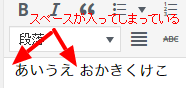
これはWordのフォント、文字装飾が反映されていたことが原因でした。
Wordで記事作成する際は、コピーする前に書式のクリアをしておくことをおすすめします。
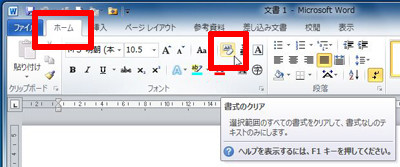
また、テキストエディタだとフォントや飾り文字を気にしなくてすむのでWordPressの記事作成におすすめです。
私はサクラエディタを使っていますが、文字カウントや検索・置き換え機能が充実しているので便利ですよ。
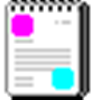
【サクラエディタ】
http://sakura-editor.sourceforge.net/
Case.2:行間が不自然に空いてしまった
記事作成中に改行をしたところ、行間が不自然に空いてしまいました。
実はWordPressのビジュアルエディタでは改行と段落の設定方法が異なります。
●段落…「Enter」キー
![]()
「Enter」キーでは段落分けします。
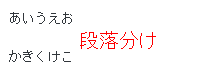
●改行…「Shift」キー+「Enter」キー
![]()
「Shift」キーと「Enter」キーを同時に押すと改行します。
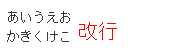
どうやら、記事作成時に改行のつもりで段落分けをしていたようです。
なお、テキストエディタで記事作成する場合は「Enter」キー1回で改行、2回で段落分けが行われます。
WordPressのビジュアルエディタとテキストエディタでは「Enter」を押した時の動作が異なりますので、記事作成の際に注意が必要です。
Case.3:本文が見出しと同じフォントになってしまった
SEOを意識してWordPressで記事を作成する際、見出しを設定することは基礎の基礎。
私も記事作成の仕上げとして見出しを設定したのですが、
なぜか本文も同じ大きさになってしまいました。

これは本文も見出しと同じ段落に設定されていたことが原因でした。
段落分けして再度「見出し」「段落」に設定することで解決できました。

まとめ
Wordやテキストエディタの感覚だと少し戸惑ってしまいますが、WordPressのビジュアルエディターを使った記事作成では
段落分けと改行は異なる動作であると覚えておきましょう。
WordPressを徹底カスタマイズ
SEO業者いらずのサイト制作サービス『JetCMS』
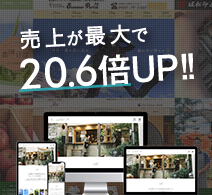 経済産業省「おもてなし規格」金認証認定サービス“JetCMS(ジェットシーエムエス)”WordPressをフルカスタマイズしSEOに徹底最適化。広告や、業者によるSEO対策に頼らず、ホームページだけで集客を獲得する本気の サイト制作サービスです。
経済産業省「おもてなし規格」金認証認定サービス“JetCMS(ジェットシーエムエス)”WordPressをフルカスタマイズしSEOに徹底最適化。広告や、業者によるSEO対策に頼らず、ホームページだけで集客を獲得する本気の サイト制作サービスです。
経済産業省「おもてなし規格」金認証認定サービス“JetCMS(ジェットシーエムエス)”WordPressをフルカスタマイズしSEOに徹底最適化。広告や、業者によるSEO対策に頼らず、ホームページだけで集客を獲得する本気の サイト制作サービスです。
経済産業省「おもてなし規格」金認証認定サービス“JetCMS(ジェットシーエムエス)”WordPressをフルカスタマイズしSEOに徹底最適化。広告や、業者によるSEO対策に頼らず、ホームページだけで集客を獲得する本気の サイト制作サービスです。
- 導入サイトの上位表示実績4345事例
- 独自の特許取得技術でSEOに最適化
- 導入クライアントの動画インタビュー数十社あり
- 業者によるSEO対策をやめて逆に「売上20倍以上」になった事例もあり。
制作費のみで“ランニングコスト不要”
契約の縛りなども一切なし!御社の一生涯
使える武器になります。
制作費のみで“ランニングコスト不要”
契約の縛りなども一切なし!御社の一生涯使える武器になります。